Как найти музыку из видео с помощью компьютера?
В этом случае можно использовать приложение Shazam. Этот способ актуален для владельцев компьютеров или ноутбуков на macOS. Приложение можно скачать в App Store. Работает так же как и на телефоне – включите приложение и дайте ему послушать кусочек терка или видео. Если композиция есть в базе, то она будет распознана. Как найти фильм, если вы не помните его названия?
Если вы помните, о чем был фильм, то вам поможет один из этих способов:
- What Is My Movie – сервис англоязычный, построен на искусственном интеллекте и алгоритме машинного обучения. Достаточно в строку ввести описание фильма или отдельной его сцены по памяти и сервис выдаст вам вариант. Сервис помогает искать и малоизвестные фильмы.
- Социальные сети и форумы. Искусственный интеллект – хорошо, но человеческий мозг гораздо надежнее, а коллективный разум оперативнее. Если поисковики не помогли вам с поиском фильма, то можно обратиться на различные форумы и в социальные сети и спросить у живых людей. Достаточно составить по памяти описание фильма или отдельной сцены и выложить его на форуме или в группе. Единственный минус подобного способа – длительный период ожидания ответа, вероятнее всего оперативно вам вряд ли ответят, если только это не какой-то тематический форум. Подобный форум есть на сайте КиноПоиска. Аналогичным способом можно задать вопросы на «Пикабу», для этого необходимо будет подготовить пост с описание фильма и выложить его с хештегом «ищу фильм» Группы по поиску фильмов есть и в ВКонтакте. Для фильмов на иностранном языке можно искать на сайте I Remember This Movie
Если вы помните, когда и где вы видели фильм, то ищите его следующим образом:
Проверьте программу передач. Если вы смотрели фильм по телевидению, то проще всего его найти в программе передач, конечно, если вы помните время и канал, по которому его смотрели. Программу передач можно посмотреть и в онлайн-версии, например, на сайте «Яндекс.Телепрограмма»

Просмотрите историю просмотров. Если вы смотрели фильм в интернете на каком-то случайном сайте, то вполне вероятно, что информация все еще храниться в истории браузера. Если вы не чистите ее периодически, то есть вероятность найти и то, что вы смотрели пару лет назад. Просто откройте историю просмотров, отмотайте на нужную дату и найти то, что вы смотрели. Кроме того, можно посмотреть историю веб-поиска, то есть того, что вы когда-либо искали. Если вы для просмотра фильмов или сериалов используете стримминговые сервисы, то список просмотренных фильмов и сериалов можно найти в статистике и истории просмотров.
Если вы помните актеров, режиссеров, сценаристов фильма, то задача поиска фильма упрощается в разы. Для того, чтобы найти нужный фильм достаточно зайти на страницу актера или режиссера, например в «Википедии», на «КиноПоиске», Film.ru, Vokrug.tv и посмотреть его фильмографию.
Кроме того, фильм можно найти и по кадру из него. Например, вы случайно увидели кадр из фильма или какой-то мем на его основе, захотели узнать откуда он, то можно воспользоваться поиском в интернете по картинке. Сделать это можно через Яндекс или Гугл поисковики.
https://youtube.com/watch?v=jwpjsqUh5j4
Как найти музыку из видео: самые быстрые способы

Когда случайно заиграла песня, которая очень понравилась, не терпится ее найти. Но не стоит для этого дела сразу скачивать специальные приложения, для начала попробуйте более универсальные и быстрые способы поиска понравившейся песни или мелодии. Ознакомьтесь с 3 способами, как быстро найти трек из видео.
Способ 2 – поиск в Яндекс или Google
Один из самых простых способов поиска музыки – это использование Яндекса или Google.
Чтобы найти понравившуюся композицию, можно попытаться ввести те слова, которые удалось запомнить. Сервисы Яндекс или Гугл выдадут вам не только сам трек, но и информацию об исполнителе, его альбомы.

Найти звук будет сложнее. Можно попытаться напеть, но, вероятнее всего, сервисы не смогут ничего распознать.
Чтобы наверняка найти песни, можно добавить к запросу слово «песня», «текст песни», «lyrics», если музыка на английском языке. Чтобы найти композицию из фильма или сериала, в начале запроса или в конце следует добавить слово «OST», «саундтрек» или «soundtrack» и указать название этого сериала/фильма.
Способ 3 – поиск в аудио- и видеозаписях ВКонтакте
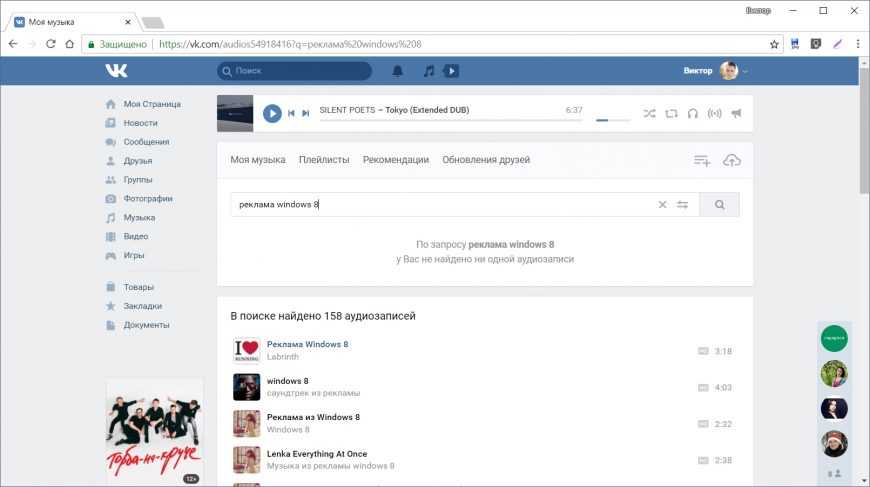
У ВКонтакте очень умный сервис поиска музыки. Особенно это касается поиска в видеозаписях. Там вы можете ввести просто «Аааа ааа» и найдете нужную композицию.
Поиск через аудиозаписи возможен, если вы знаете отрывки из песни. Для этого достаточно ввести их в поисковик, социальная сеть ВКонтакте сама найдет нужную мелодию.
Найти какой-либо трек можно и в видеозаписях. Для этого нужно либо написать отрывки песни, которые помните, либо напеть понравившуюся мелодию. Сервис видеозаписей ВКонтакте запросто найдет любую музыку.
Можно ли отыскать фильм, если знать сюжет: способы

Многие хотят знать, где можно найти фильм, если не знать название. Ведь человеческая память не способна уместить в себе название каждого просмотренного когда – то фильма.
Существуют разные способы поиска старых и новых картин.
Чтобы успешно отыскать нужное кино, прежде всего, постарайтесь вспомнить такие признаки:
- имена героев;
- место действия;
- действия и события, о которых фильм;
- имена актеров.
По сюжету
Если вы помните детали сюжета – это вам очень поможет при поиске нужной картины.
Найти старый советский фильм или новый можно по имени главных актеров, по названию города, где разворачивается действие по описанию событий.
Для начала попробуйте ввести краткое содержание сюжета в поисковик.
Это может быть https://mail.ru/ или https://yandex.ru/. Если вам повезет, то ссылка на нужный сайт появиться сразу.
По картинке

Нужный фильм можно отыскать по скриншотам или фотографиям. Картинку можно выложить в соцсети и написать: «помогите найти название кинокартины».
Также можно использовать Гугл или Яндекс поиск по кадру. Например, откройте страницу поиска гугл.
Найдите и нажмите «картинки» и загрузите кадр. На некоторых сайтах такой скриншот может прилагаться к описанию фильма.
Картинку можно загрузить и в сервис Tineye.com, который анализирует графические файлы.
По актерам

Помогут отыскать нужное кино и актеры. Такие сайты как кинопоиск имеют описание биографий актеров и список фильмов, где они снимались.
Можно начать поиски и имени героя фильма
Важно определить временной промежуток съемок, тогда получится сузить число вариантов.
Если вы хотите выйти на след картины по имени актера, то зайдите на страницу поиска и вбейте там нужное имя и фамилию
Затем перейдите на страницу в Викепедии (https://ru.wikipedia.org/wiki), узнать актера можно по фото, которое там есть.
В предоставленной информации выберите раздел «Фильмография», где в списке можно найти нужную картину.
Поисковики
У известных всем систем Яндекс и Google есть функция визуального поиска: вместо ввода текстового запроса, вы просто загружаете имеющуюся картинку на сайт, а он вам выдает информацию с названием фильма, актерами, а также список веб-ресурсов с описанием искомого кино.
Причем загрузить можно не только статичное изображение, но и gif-анимацию. То есть здесь вы можете найти кино даже по гифке.
Яндекс
Яндекс.Картинки принимает готовый файл изображения (можно загрузить с жесткого диска ПК) и ссылку на фото, опубликованное в интернете. Также можно вставить скопированный скриншот из буфера обмена.
Как найти видео по картинке онлайн в Яндексе:
- Перейдите на сайт сервиса и нажмите на иконку в виде объектива – она находится прямо на строке поиска. Перетащите на область, очерченную пунктиром, вашу картинку. Либо кликните «Выбрать файл», чтобы найти изображение на жестком диске ПК. Также можно вставить скопированную картинку из буфера обмена либо ввести ссылку на изображение в интернете.
- Если нажали на кнопку «Выбрать файл», найдите фотографию в одной из папок, выделите ее левой клавишей мыши и кликните «Открыть». Начнется поиск похожих картинок.
- В разделе «Кажется, на изображении» вы увидите информацию о фото: какие актеры находятся на нем, и, возможно, само название фильма. Чуть ниже будут похожие кадры из того же кино.
- Если прокрутите страницу вниз, увидите список сайтов, где данное фото опубликовано. Обычно это страницы с описанием искомого фильма.
В Google Картинках работает все точно так же, как и в Яндексе. Только здесь нет раздела «Кажется, на изображении». В результатах вам предоставят только схожий запрос и список сайтов с названием фильма и описанием.
Можно загрузить готовый файл либо вставить ссылку на фото из интернета. Добавить скриншот из буфера обмена не получится.
Как найти фильм по кадру в этом поисковике:
- Откройте сайт Google Картинок. Щелкните по иконке в виде камеры на поисковой строке.
- Укажите ссылку на изображение, если оно опубликовано в интернете, и нажмите «Поиск по картинке».
- Если вы храните фото в виде файла на компьютере, перейдите по вторую вкладку «Загрузить изображение». Нажмите «Выберите файл». Отыщите его на ПК и загрузите в поисковую систему.
- Вы сразу увидите результаты поиска: список сайтов с описанием искомого фильма, а также запрос, который может быть связан с изображением.
У каждой фотографии, картинки, файла gif, видео есть метаданные – техническая информация о дате и месте съемки, размере фото, его авторах и т. д. Возможно, уже в этих свойствах находится название искомого фильма. Даже если оно не указано, можно посмотреть другие косвенные данные и по ним уже найти фильм с помощью любого поисковика.
Посмотреть метаданные любой картинки можно без скачивания дополнительных программ. Как это сделать на компьютере с Windows:
- Кликните по картинке правой кнопкой мыши. В контекстном меню выберите пункт «Свойства».
- Переключитесь на вкладку «Подробно», чтобы увидеть характеристики фото.
- Фильм или актеры могут быть указаны прямо в названии файла или в теме. Также можно посмотреть на автора кадра и дату съемки, а затем ввести эту информацию в любой поисковик.
На компьютере или ноутбуке
Поиск по картинке в Google
Данный поисковик является самым популярным в мире, поскольку он встроен по умолчанию в браузер Chrome и мобильную операционную систему Android. Для поиска видео по фотографии выполните следующие действия:
- Запустите браузер на своём компьютере.
- В адресной строке введите адрес поисковика.
-
Нажмите на иконку фотоаппарата и в открывшемся окне «Загрузить изображение» выберите файл с картинкой из нужного вам фильма.
- Дождитесь, пока поисковик обработает изображение и выдаст вам результат.
- После получения результата нажмите на ссылку «Похожие изображения»
- Проанализируйте полученные результаты, листая вниз страницу с результатами, пока не встретите нужное вам изображение.
- Нажмите на это изображение и в описании будет название фильма.
ВНИМАНИЕ. Поиск Google по картинкам может выдать большой объём результатов и вам придётся потратить большое количество времени для анализа выдачи поиска.. Рассмотрим отечественный вариант поиска по изображению, который лучше справляется с поставленной задачей
Рассмотрим отечественный вариант поиска по изображению, который лучше справляется с поставленной задачей.
Поиск в сервисе Яндекс.Картинки
Данный сервис с поставленной задачей справляется ничем не хуже Google. Рассмотрим алгоритм действий для поиска видео по картинке:
- Зайдите на главную страницу поисковика картинок.
- Рядом с кнопкой «Найти» нажмите на иконку фотоаппарата.
- В открывшимся диалоговом окне выберите файл с картинкой или перетащите мышкой его в строку поиска.
- Запустите поиск и дождитесь результатов.
Поиск фильма по картинке в сервисе Tineye
Данный сервис в России пользуется меньшей популярностью, чем предыдущие 2, но на территории Европы он широко используется и уступает разве что поиску по изображению от компании Google.
Для поиска нужного вам видео воспользуйтесь следующим алгоритмом действий:
- Зайдите на главную страницу сервиса.
- Нажмите на кнопку «Download» («Загрузить»), откроется окно проводника для выбора изображения.
- Запустите поиск, нажав на кнопку «Search» («Найти»), и после выдачи результатов проанализируйте полученные данные.
Обычно название фильма можно встретить в названии картинок, которые предоставляет поисковик.
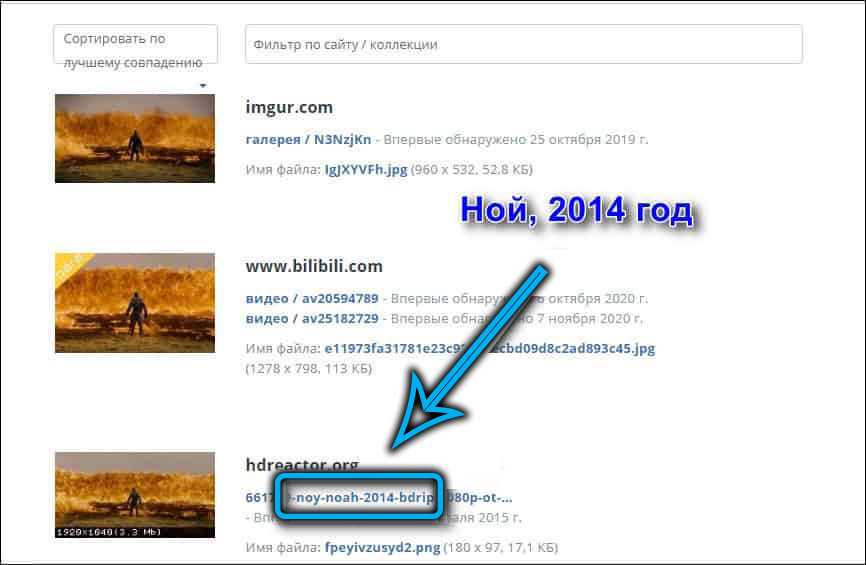
Поиск в фильмографии актера
Данный метод поиска целесообразно использовать в крайнем случае. Если в кадре есть лицо актера и существует возможность распознания личности с помощью вышеописанных средств, тогда можно зайти на сайт «КиноПоиск» или «КиноТеатр» и найти биографию данного актера. Во вкладке «Фильмы» или «Фильмография» вам придётся проанализировать все роли, в которых снимался данный актер. На данных ресурсах в названиях фильмов есть постеры, с помощью которых можно провести сравнительный анализ.

Сервисы для поиска по картинкам
Расскажем о нескольких сервисах, помогающих найти первоисточник фото.
TinEye
Это один из первых ресурсов, который позволил использовать обратный поиск снимков в Интернете. Он действует с 2008 года и основан канадской компанией Idee Inc.
В сервисе достаточно просто разобраться, несмотря на то, что он работает только на английском языке.
При использовании для личных целей с сервисом можно работать бесплатно.
Форма для загрузки и поиска картинки расположена в центре стартовой страницы сайта. Можно загрузить ее классическим способом или перетащить с винчестера. Здесь же можно попробовать отыскать автора фотографии, указав URL-адрес изображения, найденного в сети.
Сайт работает очень быстро и эффективно. Выдает огромное количество результатов и без погрешностей.
Если поиск первоисточника фото необходим часто, можно установить плагин этого сервиса. Он подойдет для любого из популярных браузеров.
Есть у этого ресурса и один минус. Чтобы понять, куда ведут отобразившиеся ссылки, необходимо нажать на них. При этом можно оказаться на сайтах других стран, язык которых будет непонятен пользователю. Так работа по поиску первоисточника изображения может занять много времени.
RevIMG
Сервисом можно воспользоваться бесплатно. У него достаточно простой интерфейс, но язык английский.
Среди преимуществ этого поисковика картинок – возможность задать тему поиска, а не только загрузить фотографию и ее URL-адрес. Так удастся значительно сузить поиск. Сервис также позволяет выделять определенную часть изображения. Это актуально, когда искомое фото включено в коллаж.
У сервиса есть также приложение для Android.
При этом можно отметить несколько недостатков. Сайт работает медленнее и не так точно как конкуренты. Может выдавать меньшее количество результатов и делать ошибки. Например, отображать не искомое фото, а похожие на него по цветовой гамме.
Яндекс Картинки
Этот сервис также помогает осуществлять обратный поиск фотографий. Можно выбрать интерфейс на русском.
Позволяет искать как целое изображение, так и его фрагмент.
Можно выбрать фото в Интернете или на компьютере.
В результатах поиска отображаются идентичные фотографии и те, что немного отличаются от указанного снимка.
Эффективность поиска зависит от наличия или отсутствия указанной картинки в Интернете и ее индексации поисковой системой.
Чтобы отыскать первоисточник, понадобится:
- Зайти в сервис Яндекс картинки;
- Нажать на иконку фотокамеры в правой части поисковой строки;
- Выбрать файл, перетащить его или написать URL-адрес.
После этого система укажет все найденные результаты.
Google Картинки
Сайт можно использовать бесплатно. Он очень простой, и язык можно выбрать на свое усмотрение. В том числе русский.
С поиском первоисточников картинок Google позволяет работать с 2011 года.
Дает быстрый и точный результат. Кроме идентичных фотографий в отдельной части страницы отображает снимки, похожие на заданный в поиске.
Удобно, что при выдаче результатов видна часть теста с ресурса, на который ведет ссылка.
Алгоритм действий для обратного поиска фото:
- Открыть Google Картинки;
- Нажать на значок с фотоаппаратом в правой части поисковой строки;
- Выбрать кнопку «Загрузить файл» или «Указать ссылку»;
- Ввести нужные данные или загрузить фото и нажать на кнопку «Выбрать».
Сервис моментально покажет все найденные результаты. Из них следует выбрать подходящий и перейти на нужный сайт. Вот и все.
Как найти человека в соц сетях по фото?
№2. Search4Faces
- Аватарки Вконтакте и Одноклассников
- Фотографии профиля Вконтакте
Выбираем любой из вариантов, переходим и нажимаем кнопку “загрузить”. Несколько вкладок позволяют добавить photo из разных источников.
- С персонального компьютера
- С фотокамеры.
- Импортировать из URL источника.
- Instogram – самый большой каталог иллюстраций в интернете, где есть всё: природа, автомобили, люди.
Search4Faces, может импортировать фото в “инстограм”.
Дополнительные настройки при загрузке, позволяют изменить опции, установив: пол, страну, возраст, город и количество фото, которые следует отобразить в результатах – максимум 50.
Если, например, сервис ничего не выдал, то есть альтернатива, например, FindClone.
№3: FindClone
Что из себя предоставляет данная площадка? Она занимается тем, что ищет людей в “vk” используя foto человека.
Услуга использования сайта, пробная, вы получаете подписку на срок 30 дней и лимит в 50 попыток найти человека. После чего придётся оплатить пакет услуг. Известно, что данный инструмент для поиска использует технологию нейросетей. Она способна обучаться, для достижения лучшего результата. Для получения доступа к возможностям сервиса, требуется пройти регистрацию указать номер телефона и пароль.
№4. PimEyes
Сервис был выпущен 12 июня 2020 года.
Как работает? Прежде всего, у него нет ограничений, можно найти фотки человека на любых сайтах интернета, включая так же популярные ресурсы: youtube, wordpress, instagram и tumblr. PimEyes наделён искусственным интеллектом Clearview AI, который является достаточно мощным, и способен найти кого угодно, разумеется если объект как-то отметился разместив свои фотки.
Ресурс предоставляет два варианта использования, бесплатный и платный. Первый ограничен в возможностях и показывает только фотопортрет “юзера”. Второй – премиум аккаунт стоит 732 руб. и это не за год или месяц, а всего за 24 часа. Особенности предоставляемой платной услуги, получение ссылок, где засветился пользователь. Кроме того, клиент ресурса может подключить уведомление в режиме онлайн, которое будет сообщать об появлении новых похожих фотографий в сети, заданных в критерии поиска.
Теперь вы знаете как найти человека в соц сетях по фото, и можете использовать любой из выше перечисленных ресурсов.Поисковые системы (ПС) – всё кто сёрфит (гуляет по интернету и читает посты) знают, что запросы выстраиваются по списку заданной пользователем в строке поисковика. Алгоритм построения запросов, работает по принципу самых релевантных страниц. На самом деле там играет важную роль много факторов, внешние ссылки, внутренние, перелинковка, более подробную информацию смотрите (ссылка). На протяжении долгого времени алгоритм нахождения информации усовершенствовался, и все сервисы так же претерпели существенные изменения.
№5. Инструменты поиска поисковых систем
Загрузите фотографию в поисковике, он автоматически высветит все похожие иллюстрации и укажет название города, то же самое и с фильмами по кадрам лёгко узнаётся имя фильма и не придётся идти на форум спрашивать.
Люди ищутся ничуть не хуже всего остального, разумеется, при условии, если личность ведет свой блог, где опубликовано фото автора.
Появится панель. Перетащите на неё картинку, чтобы начался поиск или откройте изображение, щёлкнув по панели и выбрав с жёсткого диска компьютера.
Ещё один способ. Это указать путь изображения, нажать кнопку, и фотография найдётся.
В этом случае мы используем уже заранее подготовленный файл, скаченный из интернета. Например, любой кадр из фильма, на котором изображён человек.
Если, это известная личность, то кроме имени и фамилии мы получим описание и род деятельности. Для тех, кто снимается в фильмах, будет выведен список картин, где могли играть знаменитости.
Алиса
Команда разработчиков поискового сервиса Yandex смогла успешно добавить функцию распознавания песен и мелодий в штатный арсенал голосового помощника «Алиса». По этой причине для того, чтобы узнать данные о песне (включая ее название), не нужно устанавливать никаких программ на телефон. Все, что необходимо сделать пользователю для поиска мелодии – произнести вслух фразу «Алиса, что это за песня». После произнесения условной фразы встроенный голосовой помощник сможет отыскать композицию.
После этого пользователю останется лишь зайти в свой плейлист аккаунта в Яндекс.Музыке и найти ту песню, которую нашел сервис. Что примечательно, песни, найденные голосовым помощником «Алиса», будут воспроизводиться и без оформления пользователем платной подписки.
Алиса
Способ 2: Яндекс.Картинки
Следующий онлайн-сервис работает по аналогии с предыдущим, однако имеет собственный движок, базу картинок и алгоритмы поиска. Рекомендуем использовать его, если средство от Гугла не принесло должного результата. Следуйте инструкции ниже для успешного выполнения задачи.
Перейти к онлайн-сервису Яндекс.Картинки
- Дождитесь загрузки строки поиска и нажмите по специально отведенной кнопке для вызова интересующего инструмента.
- Перетащите изображение для сканирования на выделенную область или нажмите «Выбрать файл».
- Яндекс.Картинки поддерживает использование ссылок на картинки, поэтому можете просто вставить ее, если не желаете предварительно скачивать снимок на компьютер.
- Страница перезагрузится, и вы увидите совпадения по запросам. Еще раз повторимся, что успех поиска напрямую зависит от популярности видео и качества самой картинки.
-
В списке слева вы найдете совпадения, часть из которых, при успешном поиске, точно должна быть связана с видео на Ютьюбе или другом видеохостинге. Точно таким же образом можете анализировать и остальные изображения при помощи Яндекс.Картинок.
Как найти видео по отрывку видео: ТОП-5 способов
Сразу перейдем к разделу с поиском по видео. Рассмотрим 5 актуальных методов, которые помогут узнать название видеоролика/фильма/клипа по небольшому фрагменту: например, скриншоту или звуку.
Поиск по скриншоту
Первый — и один из самых эффективных способов — поиск по скриншоту. Здесь все просто: запустите нужный видеоролик → сделайте скриншот экрана.
Сделайте скриншот какой-либо сцены — в фильме, клипе или каком-то смешном ролике
Важно, чтобы изображение было четким — без участков с «размытием» и пикселей
Для создания скриншота можете нажать кнопку PrtScr (PrintScreen) на клавиатуре, а после — вставить картинку в Paint. Сохраните изображение.
Либо используйте специальные программы: например, софт «Экранная камера».
После того, как вы сделали скриншот какого-либо кадра из видеоролика, нужно открыть поиск по картинкам в Google или Яндекс.
Загрузите изображение в поиск — в результатах выдачи можно найти информацию о том, из какого фильма, клипа или видеоролика взято изображение.
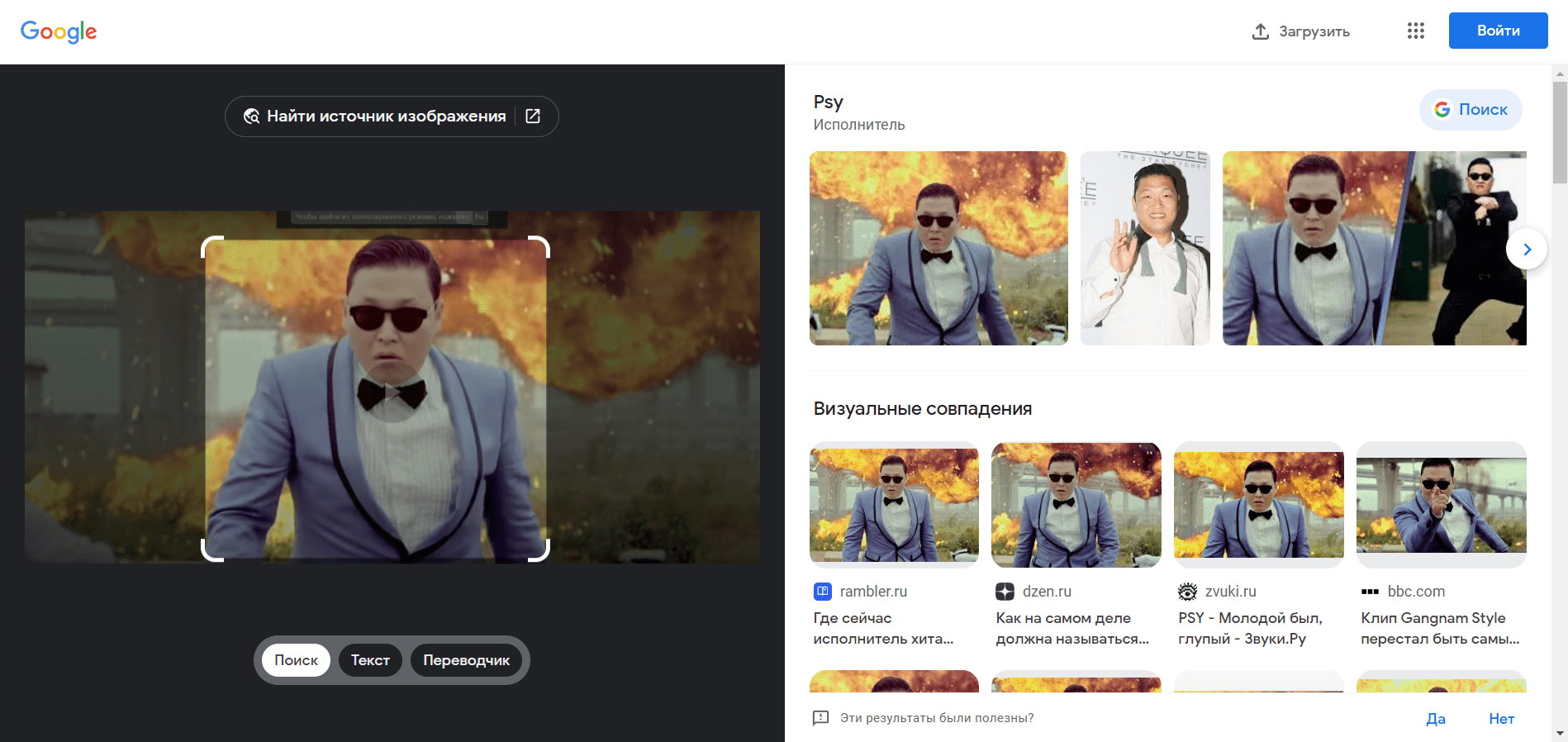 Пример поиска видео по скриншоту
Пример поиска видео по скриншоту
Сервис TinyEye
Помимо поиска по картинка в Google и Яндекс, вы можете воспользоваться онлайн-сервисом TinEye. Это инструмент для поиска картинок.

Алгоритм действий:
- Сделайте скриншот из видео.
- Зайдите на сайт TinEye.
- Загрузите картинку — для этого нажмите кнопку «Upload» и выберите свой скриншот (со своего компьютера).
Поиск клипа по звуку
Этот способ актуален для тех, кто хочет найти название музыкального клипа. Например, вы нашли на YouTube — или на другом видеохостинге — клип с хорошей песней, но у медиафайла нет названия.
Найти клип по звуку просто: для этого воспользуйтесь специальным софтом. Например, Shazam.
Скачайте Shazam на телефон → включите видеоклип → дайте Shazam «послушать» трек. После этого программа проведет анализ трека и покажет нужную информацию: название исполнителя и песни.
Подробнее об этом читайте в нашей статье → «ТОП-5 способов, как найти песню по звуку через микрофон».
Поиск по YouTube
Можно воспользоваться поиском по YouTube. Здесь все максимально просто: например, кратко опишите видео или используйте какую-либо фразу/цитату из видеоролика.
Например, вы смотрите фрагмент из какого-то фильма и хотите узнать полное название. Введите в поиск YT цитату или фразу персонажа из этого отрывка — есть вероятность, что вы найдете аналогичный отрывок на YouTube, но уже с полным названием фильма, клипа или другого видео. Либо оригинал ролика, увиденного на другой платформе.
Смотрим мета-данные видеоролика
Еще один способ — просмотр мета-данных видеоролика. Для этого скачайте нужное видео на компьютер.
После этого — нажмите правой кнопкой мыши на файл → выберите опцию «Свойства».
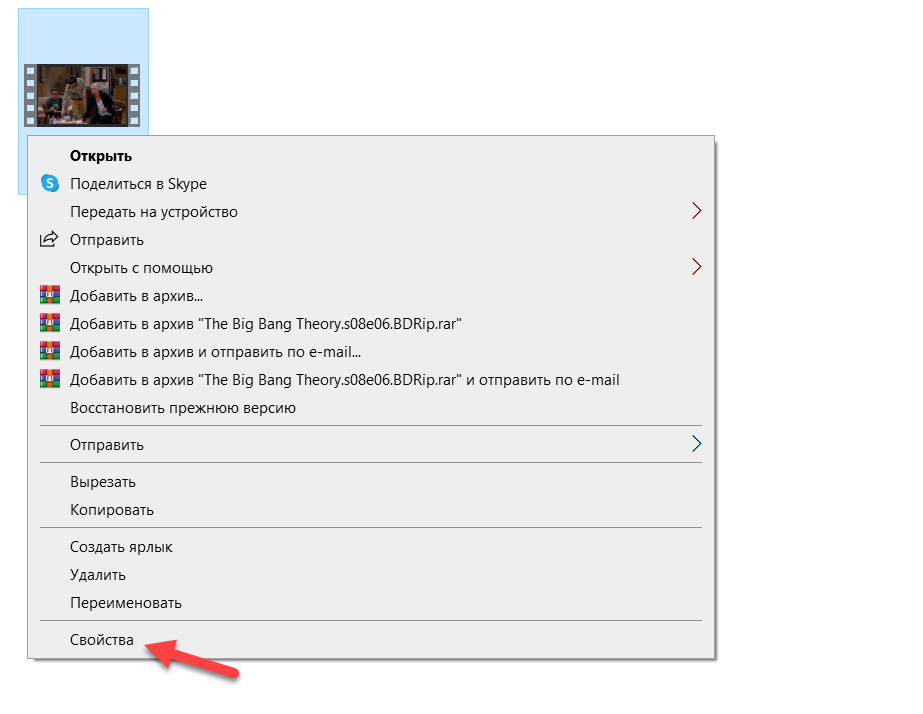
В открывшемся окне переключитесь на вкладку «Подробно».
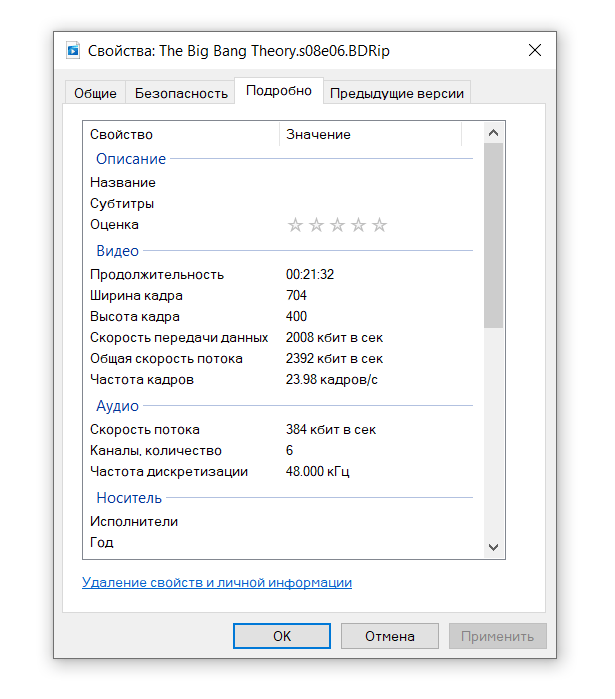
Здесь отображается полная информация о файле. Есть вероятность, что в мета-данных есть название видео.
Телеграм Бот «Яндекс.Музыка»
При желании пользователь может задействовать бота в мессенджере Telegram для поиска нужной мелодии. Для этого потребуется зажать клавишу с микрофоном в течение 5-10 секунд и отправить полученный результат голосовым сообщением. Искусственный интеллект произведет анализ и сообщит название песни и ее исполнителя. Также будет прикреплена ссылка для прослушивания на Яндекс.Музыке.
Несколькими годами ранее сервис позволял распознавать звучание треков. Но внедренная технология не показала нужных результатов. В итоге разработчики решили исключить эту функцию из последующих обновлений. Отчасти это связано с тем, что поиск мог задаваться только при идеальном звучании композиции. При большом количестве внешних шумов в помещении программа выдавала искаженные результаты.
В этот раз разработчики пошли по иному пути. Теперь трек распознается не по набору правил. Нейронная сеть проводит самостоятельный анализ на основе нескольких миллионов треков, которые были загружены в базу данных Яндекс.Музыки. Бот работает в тестовом режиме.
YaMelodyBot функционирует в формате утилиты Shazam. Для того, чтобы найти мелодию, отправьте небольшой фрагмент в формате голосового сообщения. Через несколько секунд бот предоставит результат вместе с ссылкой для скачивания Яндекс.Музыки.
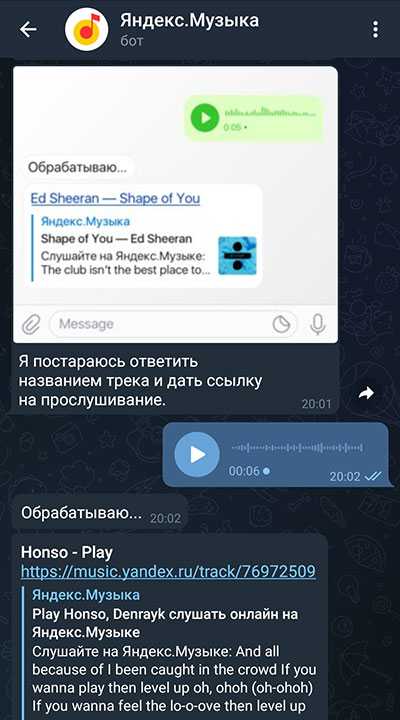
Запустить робота
Мне нравится2Не нравится8
Как найти видео по отрывку видео: ТОП-5 способов
Перейдем сразу к поиску видео. Рассмотрим 5 актуальных методов, которые помогают найти название видео/фильма/клипа на основе небольшого фрагмента, например, скриншота или звука.
Поиск по скриншоту
Первый — и один из самых эффективных методов — это поиск по скриншоту. Здесь все просто: запустите нужное видео → сделайте скриншот.
Сделайте скриншот сцены, будь то фильм, музыкальный клип или смешное видео
Важно, чтобы изображение было четким — без размытых областей и пикселей
Вы можете нажать клавишу PrtScr (PrintScreen) на клавиатуре, чтобы сделать снимок экрана, а затем вставить изображение в Paint. Сохраните изображение.
В качестве альтернативы можно использовать специальное программное обеспечение, например, программу «Экранная камера».
Если вы сделали скриншот изображения из видеоролика, вам нужно открыть поиск изображений в Google или Яндекс.
Загрузите изображение в поиск — в результатах вы найдете информацию о том, из какого фильма, видеоклипа или ролика взято изображение.

Как видно из примера выше, мы загрузили изображение песни Gangnam Style, и поиск Google выдал информацию об исполнителе — а также статьи и новости о клипе. Таким образом, вы можете искать по названию музыкальных клипов, фильмов, смешных роликов и другого видеоконтента.
Сервис TinyEye
Помимо поиска изображений в Google и Yandex, вы также можете воспользоваться онлайн-сервисом TinEye. Это инструмент для поиска изображений.
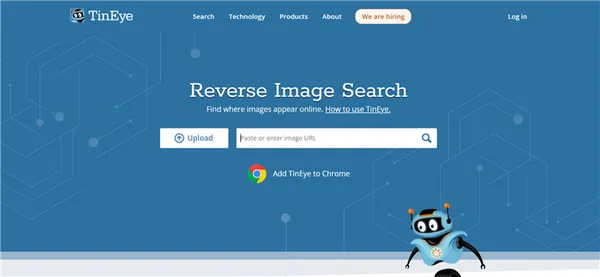
- Сделайте скриншот из видео.
- Зайдите на сайт TinEye.
- Загрузите картинку — для этого нажмите кнопку «Upload» и выберите свой скриншот (со своего компьютера).
Поиск клипа по звуку
Этот метод подходит для тех, кто хочет найти название музыкального клипа. Например, вы нашли клип на хорошую песню на YouTube — или другом видеохостинге, — но у медиафайла нет названия.
Найти клип по звуку очень просто: используйте для этого специальное программное обеспечение. Например, Shazam.
Загрузите Shazam на свой мобильный телефон → воспроизведите видеоклип → позвольте Shazam «услышать» название. Затем программа проанализирует название и покажет вам нужную информацию: исполнителя и песню.
Поиск по YouTube
Вы также можете воспользоваться поиском на YouTube. Здесь все максимально просто: например, дайте краткое описание видео или используйте предложение/цитату из видео.
Например, вы видите ролик фильма и хотите узнать его полное название. Введите в поиск YT цитату или одно предложение из клипа — есть шанс, что вы найдете тот же клип на YouTube, но с полным названием фильма, видео или другого видео. Или оригинальный клип, который вы видели на другой платформе.
Смотрим мета-данные видеоролика
Другой вариант — посмотреть метаданные видео. Для этого загрузите нужное вам видео на компьютер.
Затем щелкните правой кнопкой мыши на файле → выберите пункт «Свойства».
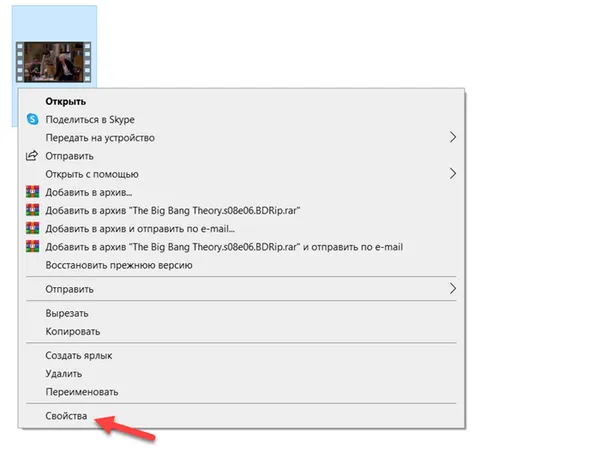
В открывшемся окне перейдите на вкладку «Подробности».
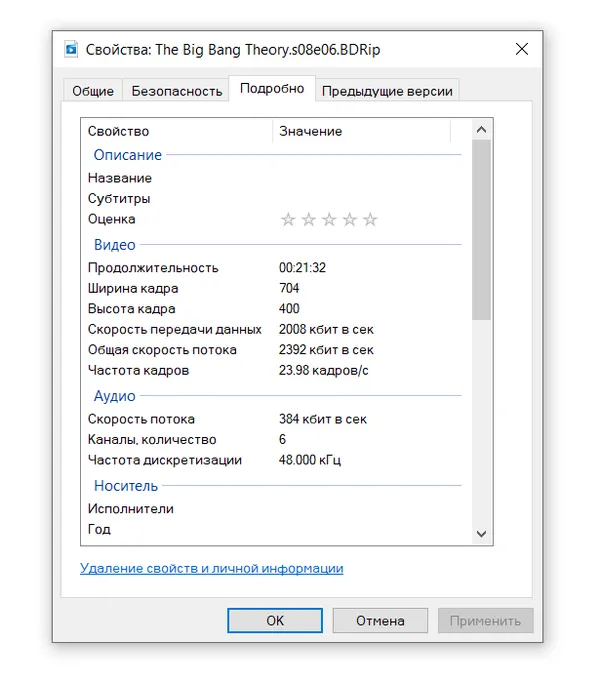
Поиск по картинке в гугл с телефона
Еще проще все выглядит, если вы приметесь изучать, как искать в гугле по картинке с телефона. Предположим, вам необходимо найти фото, аналогичное или похожее с тем, которое вы уже имеете в результатах поиска в браузере. Кстати, мы будем использовать приложение Chrome (для Android, iPhone и iPad).
- Найдите необходимое вам изображение в
- Нажмите на него, чтобы загрузить полный размер изображения.
- При поиске фото с айфона или с любого другого телефона, мы не будем копировать ссылку. Мы попросту нажимаем на фото и, удерживая его, выбираем функцию Найти это изображение в Google. У вас нет необходимости сохранять фото, поскольку все загруженные файлы и ссылки сохраняются на серверах гугл.
- Аналогичный способ мы применяем, когда используем систему Яндекс.
Как найти песню по видео
Для тех, кто ищет песню, послушав которую в видео, есть несколько простых способов. Первый из них — использование специальных приложений и сервисов.
- Shazam — пожалуй, самое популярное приложение для определения музыки. Оно распознает песни по звуку и сразу подскажет название композиции и исполнителя.
- SoundHound — альтернатива Shazam, способная распознать песню даже по небольшому фрагменту. Кроме того, у приложения есть функция поиска треков по тексту песни.
- Google Поиск по изображениям — если в видео показаны ноты песни или ее обложка, можно воспользоваться поиском по изображению в Google. Загрузите скриншот или фотографию нужного элемента и дождитесь результатов.
И наконец, самый простой, но не всегда эффективный способ — описание видео на YouTube. Может быть, авторы упомянули название композиции в описании или комментариях. Но поскольку YouTube — это мир, населенный миллионами видео, шанс найти нужную песню таким способом крайне невысок.
Сравнительная таблица способов поиска песни Способ Эффективность Сложность Скорость
Shazam Высокая Низкая Высокая
SoundHound Высокая Низкая Высокая
Поиск по изображению в Google Средняя Средняя Средняя
Обращение к сообществу Высокая Средняя Средняя
Описание видео на YouTube Низкая Низкая Низкая






























